win11电脑关屏保 Win11电脑屏保关闭教程
更新时间:2024-11-18 09:56:55作者:jiang
Win11电脑屏保是一种用于保护屏幕和节省电源的功能,但有时候也会给用户带来不便,如果您想要关闭Win11电脑的屏保功能,可以按照以下教程进行操作。在Win11系统中,关闭屏保功能可以让您更好地享受电脑使用过程,同时也可以延长屏幕的使用寿命。接下来我们将详细介绍如何关闭Win11电脑的屏保功能。
1、右键点击桌面空白处,在打开的菜单项中,选择个性化;
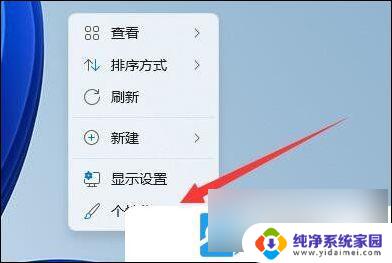
2、个性化设置窗口,找到并点击锁屏界面(锁定屏幕图像、应用和动画);
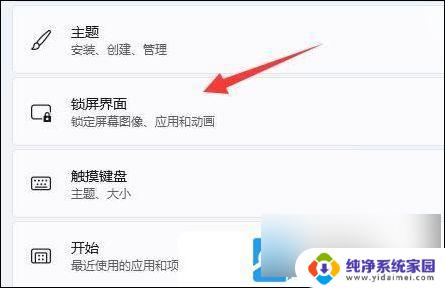
3、相关设置下,点击屏幕保护程序;
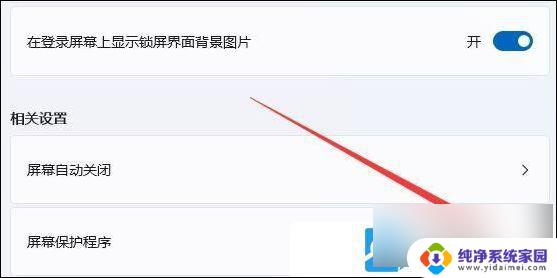
4、将屏幕保护程序设置为无,并点击确定保存;
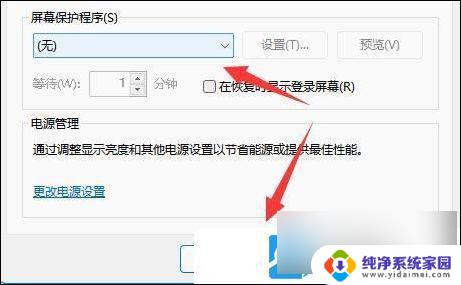
5、返回到刚才的界面,再点击相关设置下的屏幕自动关闭;

6、展开屏幕和睡眠,将接通电源后。将关闭屏幕和接通电源后,将设备置于睡眠状态,这两个选项都改为从不;
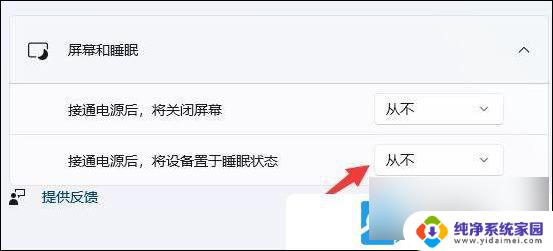
以上就是win11电脑关屏保的全部内容,有遇到相同问题的用户可参考本文中介绍的步骤来进行修复,希望能够对大家有所帮助。
win11电脑关屏保 Win11电脑屏保关闭教程相关教程
- win11怎样取消屏保 Win11电脑屏保关闭设置教程
- win11屏保电脑怎么取消 Win11电脑屏保关闭步骤
- win11怎么关闭屏保 win11如何关闭屏幕保护
- 如何关闭win11的屏幕保护 Win11如何关闭屏幕保护功能
- 怎么取消屏幕保护设置 Win11系统屏保关闭教程
- 系统屏保怎么关闭 Win11系统如何关闭屏保
- win11设置电脑屏保时间 windows11屏保时间设置教程
- win11电脑屏保时间设置 Windows11屏保时间设置教程
- windows11锁屏怎么关闭 win11系统如何关闭屏保
- windows11关闭屏保 Win11取消屏保的方法
- win11如何关闭协议版本6 ( tcp/ipv6 ) IPv6如何关闭
- win11实时防护自动开启 Win11实时保护老是自动开启的处理方式
- win11如何设置网页为默认主页 电脑浏览器主页设置教程
- win11一个屏幕分四个屏幕怎么办 笔记本如何分屏设置
- win11删除本地账户登录密码 Windows11删除账户密码步骤
- win11任务栏上图标大小 win11任务栏图标大小调整方法